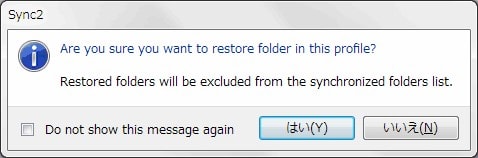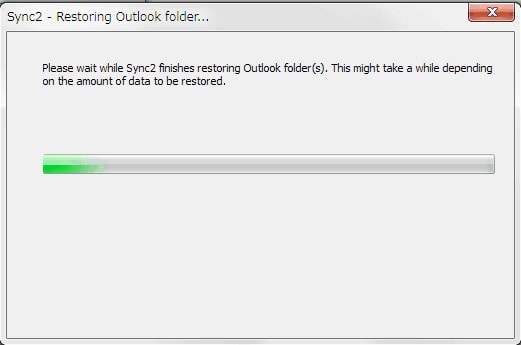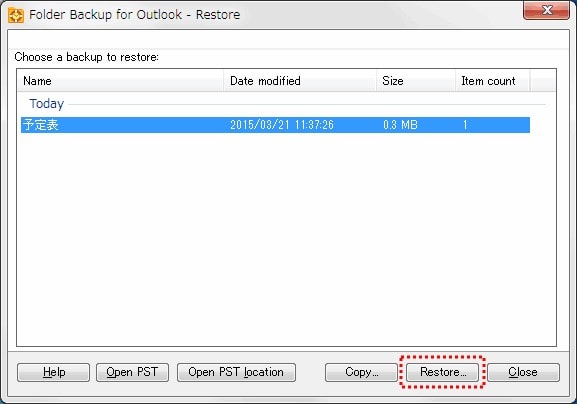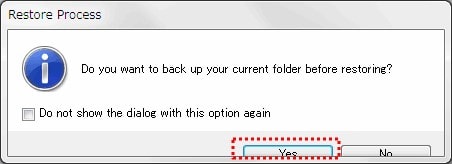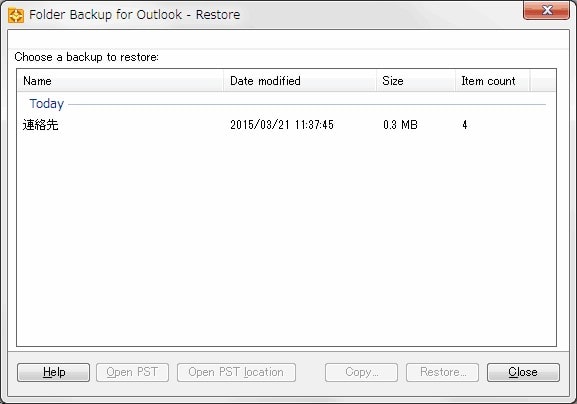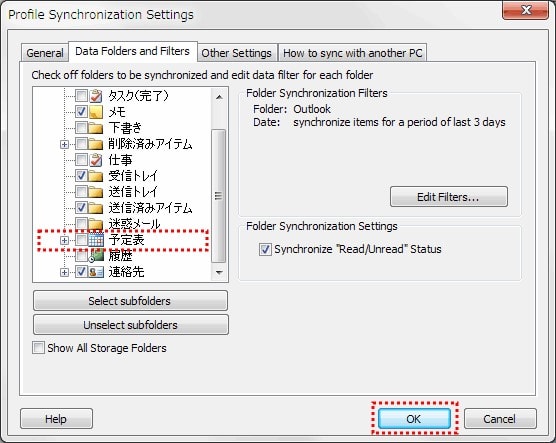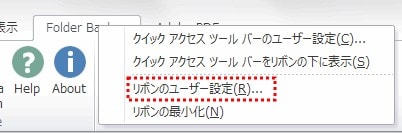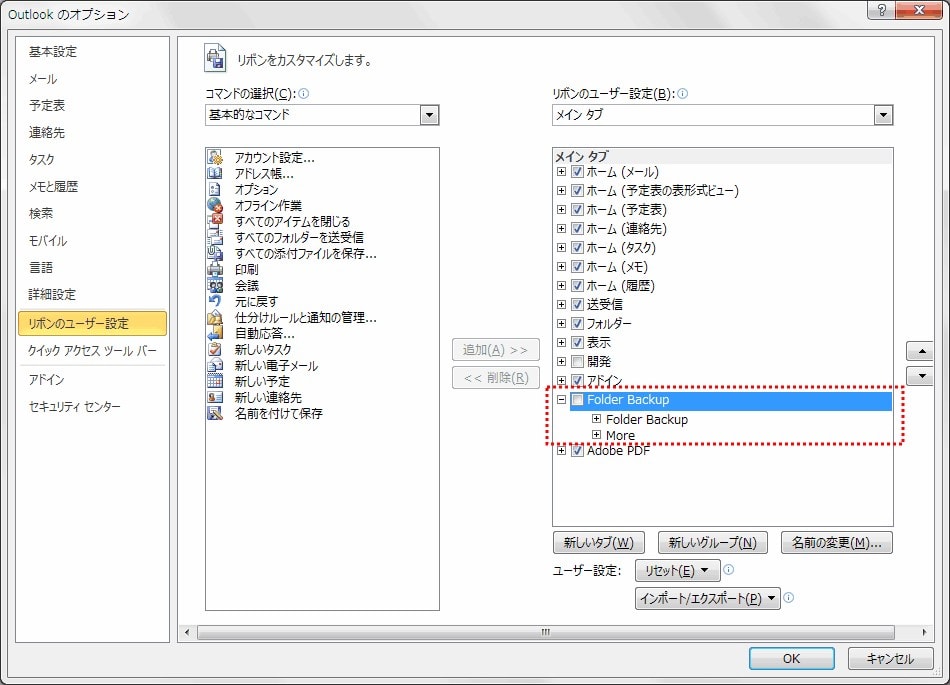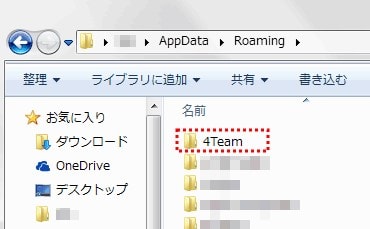Sync2には、データの同期処理の前に自動でカレンダーと連絡先をバックアップしてくれる機能があります。
正確には4Team社の「Folder Backup for Outlook」というOutlookのデータをバックアップするソフトの機能限定無料版がSync2と一緒にインストールされ、連動して動作します。
したがってSync2のインストール時に自動バックアップを有効化していない場合はこの機能を使うことが出来ません。
自動バックアップ機能の有効化
自動バックアップ機能を有効にするには、メイン画面からバックアップ機能を有効にしたい同期プロファイルを選択し、「Settings」ボタンをクリックします。
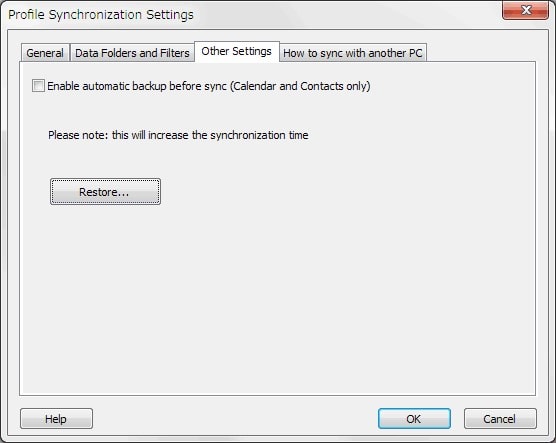
「Folder Backup for Outlook」をSync2と一緒にインストールしている場合は、「Other Settingsタブ」のチェックボックスにチェックを入れます。
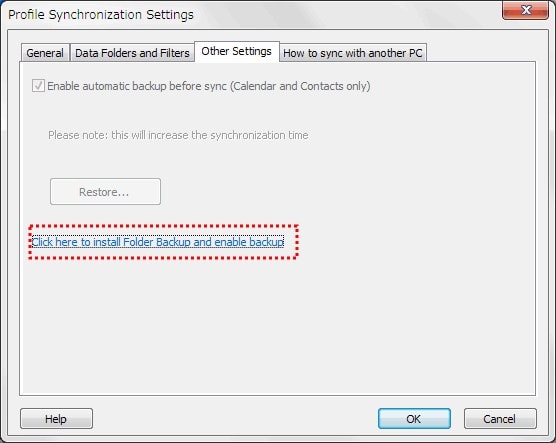
「Folder Backup for Outlook」をSync2と一緒にインストールしていない場合は、画面上のリンクをクリックして「Folder Backup for Outlook」からソフトをダウンロードしてインストールしてください。
データの復元方法
自動バックアップされたデータを使って同期前の状態に復元するには、メイン画面から復元したい同期プロファイルの設定画面を開き、以下の画像の手順を行います。
補足
Outlookのリボン上の「Folder Backup」は使わない
Folder Backup for Outlook がインストールされると、Outlookのリボンメニューに「Folder Backup」タブが追加されます。
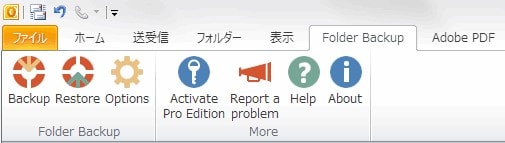
もともとFolder Backup for Outlookの無料版は、1つのフォルダ(アイテム)しかバックアップ出来ないお試し版的な位置づけのようです。ただ、どのような仕組みかは分かりませんが、Sync2によるバックアップ時には特別にカレンダーと連絡先がバックアップ出来るようです。
私はレビューのためにOutlookのリボン上の「Folder Backup」から操作してみましたが、ここから設定や手動バックアップを行ってしまうとSync2でのバックアップが1アイテムしか出来なくなってしまいました。(※私の環境だけの問題か、なんらかのバグなのかは分かりません。発生時のバージョンは、Sync2:Ver2.61.2616、Folder Backup:Ver1.11.0048) この状態になってしまった場合の対処は後述
有料のProバージョンとして使う方以外はこちらのメニューから設定やバックアップ処理はしない方が良さそうです。
使わないのにOutlookのリボンに表示されるのはいやだ!という方は以下の方法でリボンを非表示にしておくことが出来ます。
Sync2でのバックアップ出来なくなったときの対処
Outlookのリボン上の「Folder Backup」から操作してSync2でのバックアップ出来なくなったときの対処法です。
公式に案内されているやり方ではありません。作業はすべて自己責任でお願いします。
有料版 Folder Backup for Outlook
有料版の Folder Backup for Outlook については、以下のビデオチュートリアルを見れば、無料版の動作の仕組みやPro版との違いなど、製品のイメージを掴むことが出来ます。